Tilføjelse af sidetal til dokumenter på Google Docs sikrer klarhed og er enkel og hurtig at tilføje.
Google Docs er en af de bedste tekstbehandlere på markedet, og de fleste brugere har skiftet til det i de seneste dage. Dette kan tilskrives de mange funktioner, der er tilgængelige på platformen, let adgang og den hurtige og ligetil grænseflade.
Google Docs har de fleste funktioner, der er tilgængelige på ethvert tekstbehandlingsprogram, tilføjelse af sidetal er en af dem. Tilføjelse af et sidetal til et dokument sikrer klarhed og holder også læserne engageret, da de er klar over, hvilken side de er på. En bruger kan nemt tilføje sidetal til et dokument inden for et par klik.
Tilføjelse af sidenumre i Google Docs
For at tilføje sidetal skal du klikke på 'Indsæt' øverst.
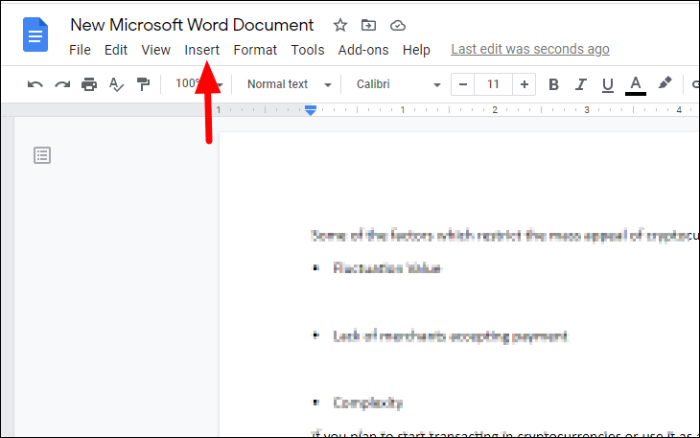
Vælg derefter 'Sidenumre' fra rullemenuen og vælg derefter en af de fire muligheder for at tilføje sidetal. Desuden kan du klikke på 'Flere muligheder' for at tilpasse funktionen.
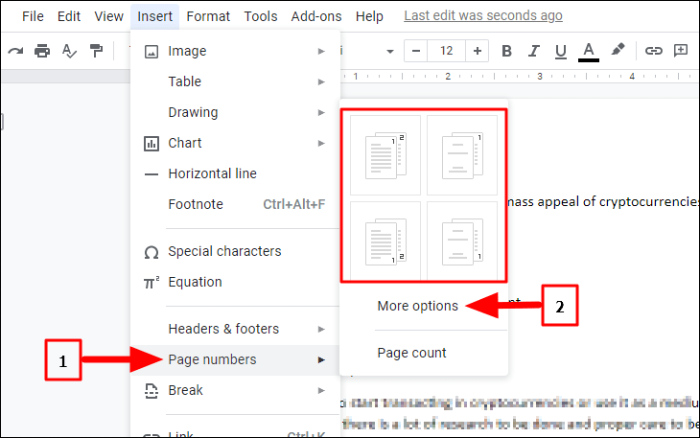
Når du har klikket på 'Flere muligheder', åbnes dialogboksen 'Sidenumre'. Under 'Position'-sektionen skal du vælge, om du ønsker, at sidetallene skal vises øverst eller nederst. Hvis du vælger 'Sidehoved', vises sidenummeret øverst, mens det vises nederst i tilfældet med 'Footer'.
Dernæst har du mulighed for at nævne sidetallet på første side af dokumentet. Hvis den første side er titelbladet, vil du gerne begynde at nummerere den fra den anden side og fremefter, så fjern markeringen i afkrydsningsfeltet.
Vælg det nummer, du vil starte med, når du nævner sidetal under 'Nummerering'. Når du er færdig med at tilpasse, skal du klikke på 'Anvend' nederst.
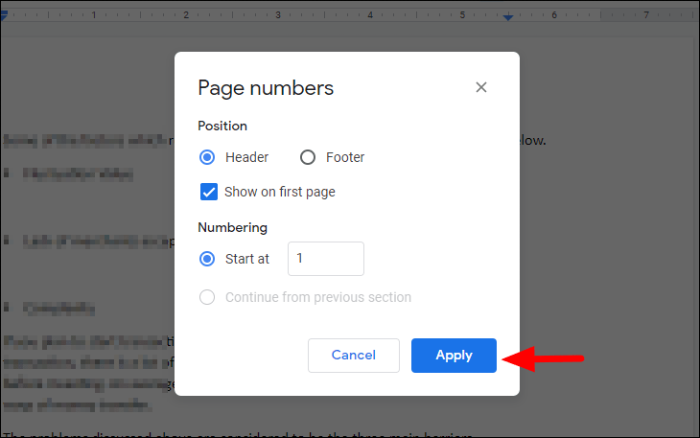
Med de valgmuligheder, der er valgt i ovenstående eksempel, starter sidetallet med den første side og er nævnt øverst.
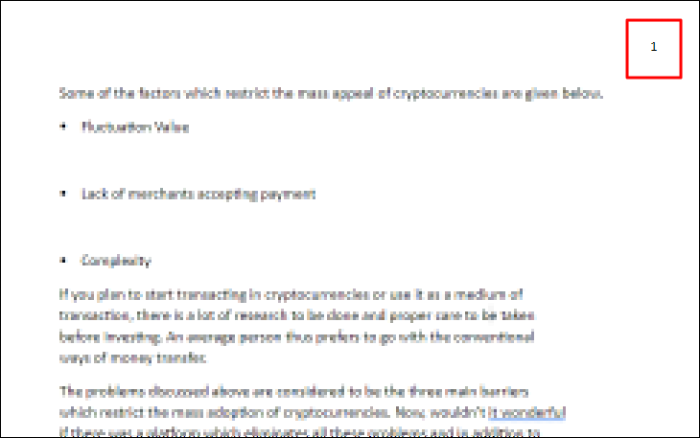
Ændring af justering
Google Docs tilføjer som standard sidetal øverst til højre i dokumentet, som nemt kan redigeres og sidetallet flyttes hen over siden. For at ændre placeringen af sidenummeret skal du fremhæve det og derefter klikke på 'Juster' fra værktøjslinjen øverst. Vælg derefter en justering blandt de fire muligheder. Den aktuelle justering af sidenummeret er fremhævet med blåt.
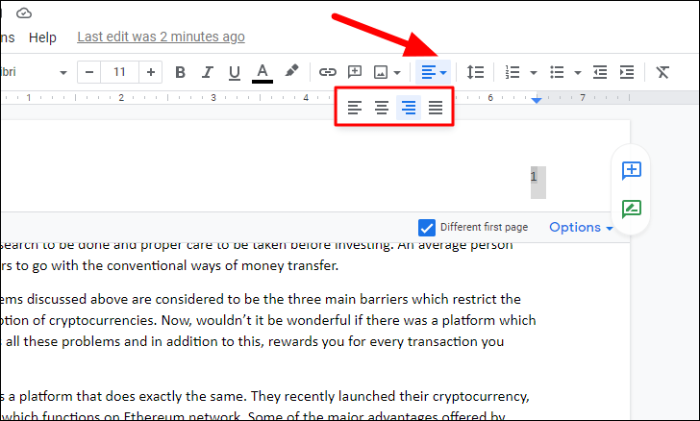
I ovenstående tilfælde valgte vi venstrejusteringen, således at sidetallet er flyttet til øverste venstre hjørne af siden. Du kan også flytte den til bunden ved at vælge indstillingen 'Footer' i stedet for 'Header' og derefter ændre justeringen i overensstemmelse hermed.
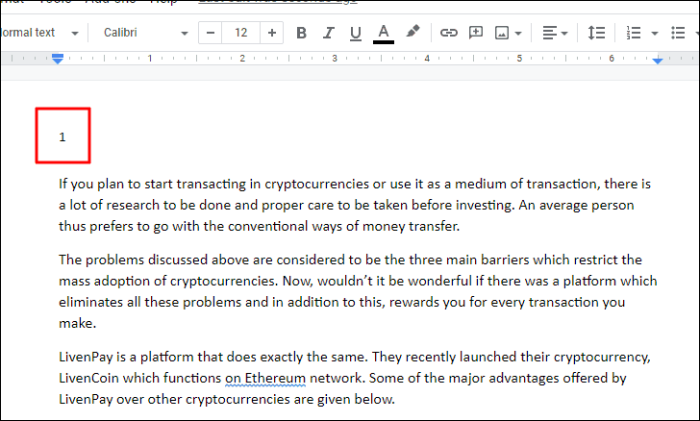
Fjerner sidenummer
For at fjerne et sidenummer fra dokumentet skal du markere det og klikke på 'Indstillinger' lige under det. Klik derefter på 'Fjern overskrifter' i rullemenuen, som det er tilfældet her. Hvis du har tilføjet sidenummer nederst, vil indstillingen ændre sig til 'Fjern sidefod'.
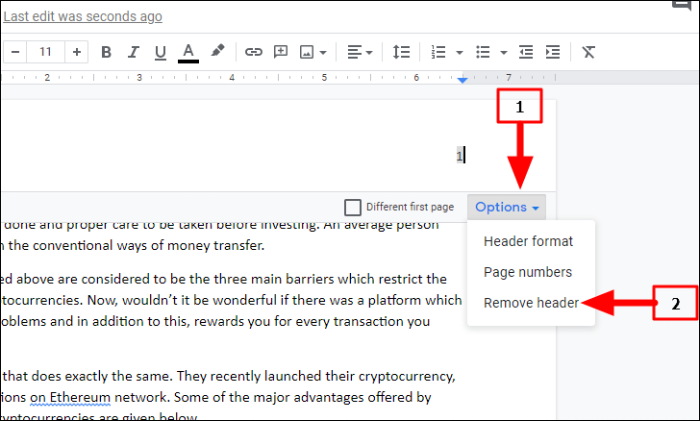
Du kan på samme måde tilføje sidetal til flere dokumenter ved hjælp af denne funktion og spare en masse tid. I mangel af 'Sidenummer'-funktionen ville du skulle indtaste dem manuelt, hvilket er en kedelig og besværlig opgave.
